在日常生活和工作中,我们经常需要用到随机数来模拟实验、进行数据分析或生成测试数据,Excel作为一款功能强大的电子表格软件,内置了多种工具和函数来帮助用户生成随机数,本文将详细介绍如何在Excel中利用随机数生成器,包括其基本用法、高级技巧以及在实际应用中的一些实例。
一、Excel中的随机数生成器简介
Excel的“分析”选项卡下提供了一个名为“随机数生成器”的工具,它允许用户根据不同的需求生成不同类型的随机数,包括但不限于:
随机整数:生成指定范围内的随机整数。
随机小数:生成指定范围内的随机小数(包括0和1之间的数)。
随机数组:一次性生成多个随机数,适用于需要大量随机数据的场景。
随机数分布:根据不同的概率分布(如正态分布)生成随机数。
二、基本用法
1. 生成单个随机数
步骤:在Excel中打开“数据”选项卡,点击“数据分析”按钮(如果未显示“数据分析”,需要在“文件”->“选项”->“自定义功能区”中勾选),在弹出的“数据分析”窗口中选择“随机数生成器”,点击“确定”。
设置:在“随机数生成器”对话框中,用户可以设置所需的随机数类型(如整数、小数)、最小值、最大值、以及需要生成的随机数的数量等参数,设置完成后点击“确定”,Excel将在指定的单元格区域中填充生成的随机数。
2. 生成多个随机数
步骤:若要一次性生成多个随机数,可以在Excel的A1单元格输入=RAND()函数(用于生成0到1之间的随机小数),或=RANDARRAY(rows, columns, [min], [max], [whole_num])函数(用于生成指定范围和数量的随机数数组),其中rows和columns分别代表行数和列数,[min]和[max]代表最小值和最大值(对于整数),[whole_num]为布尔值,表示是否生成整数(默认为FALSE,即小数)。
示例:在A1单元格输入=RANDARRAY(5, 5, 1, 10, TRUE)将生成一个5行5列的数组,其中的每个元素都是1到10之间的整数。
三、高级技巧与进阶应用
1. 自定义概率分布的随机数生成
- Excel的“随机数生成器”还支持根据正态分布等概率分布生成随机数,通过设置“均值”和“标准偏差”,可以模拟真实世界中许多自然现象的随机过程,这对于金融分析、科学研究等领域尤为重要。
步骤:在“随机数生成器”对话框中,选择“正态分布”,然后输入所需的均值和标准偏差,以及生成的随机数数量,点击“确定”后,Excel将根据这些参数生成符合正态分布的随机数。
2. 结合公式与函数实现复杂逻辑
- Excel的强大之处在于其公式和函数可以灵活组合,以实现复杂的逻辑运算,可以结合IF函数、VLOOKUP等函数与随机数生成器来创建条件判断、数据筛选等高级功能。
示例:假设我们想根据员工的绩效评分(通过随机数模拟)决定其是否获得奖金,可以在C列使用公式=IF(RAND()<0.2, "Yes", "No")来为每位员工决定是否获得奖金(假设20%的员工会获得奖金)。
3. 动态更新与数据保护
- 当使用随机数生成器生成的数据需要被保护或需要定期更新时,可以利用Excel的命名范围和宏功能来实现,通过命名生成的随机数范围,并设置宏来定期刷新这些数据,可以确保数据的动态性和安全性。
示例:首先使用上述方法生成一组随机数并命名该范围为“RandomNumbers”,通过VBA编写一个简单的宏来定期刷新这组数据(例如每5分钟自动刷新一次),这可以通过设置任务计划程序或使用Excel的内置功能来实现。
四、实际应用案例
1. 模拟实验设计
在科学实验中,经常需要模拟不同条件下的实验结果以评估不同参数的影响,通过Excel的随机数生成器,可以轻松地生成多组具有不同初始条件的模拟数据集,从而帮助研究人员更好地理解实验结果及其不确定性。
2. 数据测试与验证
在软件开发过程中,测试数据的生成是一个重要环节,利用Excel的随机数生成器可以快速生成大量测试数据,以验证软件的稳定性和可靠性,可以生成具有不同年龄、性别、职业等特征的虚拟用户数据来测试用户界面或算法的响应能力。
3. 金融模拟与分析
在金融领域,利用正态分布等概率分布生成的随机数可以帮助分析师进行风险评估、资产配置优化等任务,通过模拟不同市场条件下的投资组合表现,可以更好地理解投资风险和回报之间的关系,从而做出更明智的投资决策。
五、注意事项与建议
数据隐私与安全:当使用随机数生成器生成涉及个人敏感信息的数据时,务必注意数据隐私和安全,确保不泄露个人隐私信息。
合理设置参数:在使用“RANDARRAY”等函数时,合理设置最小值、最大值等参数,以避免生成不符合实际需求的数据,在模拟考试成绩时,不应将最高分设置为低于实际满分的数值。
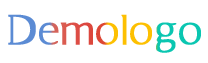
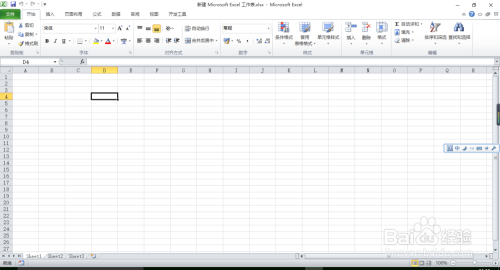

 京公网安备11000000000001号
京公网安备11000000000001号 京ICP备11000001号
京ICP备11000001号